
- Автор Lynn Donovan [email protected].
- Public 2023-12-15 23:50.
- Акыркы өзгөртүү 2025-01-22 17:31.
үчүн Symantec Endpoint Protection программасын реестрден алып салыңыз
Start > Run чыкылдатыңыз. Type regedit жана OK чыкылдатуу. Windows ичинде реестр редактор, сол панелде, жок кылуу төмөнкү баскычтар бар болсо. Эгер бирөө жок болсо, кийинкисине өтүңүз.
Ушуга байланыштуу Symantec Endpoint Protection программасын реестрден кантип өчүрөм?
Endpoint Protection'ти токтотуу
- Start > Run чыкылдатыңыз.
- msconfig териңиз жана OK басыңыз.
- Кызматтар өтмөгүндө төмөнкү белгини алып салыңыз (баары жок болушу мүмкүн):
- OK басыңыз.
- Start > Run чыкылдатыңыз.
- regedit териңиз жана OK басыңыз.
- HKEY_LOCAL_MACHINESYSTEMCurrentControlSetServicesSepMasterService бөлүмүнө өтүңүз.
- Баштоо маанисин "4" деп өзгөртүңүз.
Кошумча, сырсөзсүз Symantec акыркы чекитинин коргоосун кантип алып салсам болот? Кантип сырсөзсүз Symantec алып салуу . smc-stop териңиз. Эгерде ал а купуя сөз , regeditти ачыңыз (WindowKey + R; regedit териңиз; ENTER баскычын басыңыз) жана HKEY_LOCAL_MACHINESOFTWAREге өтүңүз SymantecSymantec EndpointProtection SMC. smcexit ачкычын издеп, жок кылуу аны, анан кайра Run кутучасына smc -stop териңиз.
Муну эске алып, Symantec Endpoint Protection программасын кантип толугу менен алып салсам болот?
14-версиясынан баштап, сиз Macтан түз эле орното аласыз
- 14.0.1ден баштап, кардар колдонуучу интерфейсин ачып, андан кийин Symantec Endpoint Protection > Symantec EndpointProtection орнотууну чыкылдатыңыз.
- 14.0.1 (14 RU1) версиясынан мурунку версияларда Меню тилкесиндеги SymantecEndpoint Protection кардардын сөлөкөтүн чыкылдатып, андан кийин Uninstall дегенди басыңыз.
Lumension акыркы чекит коопсуздугун кантип алып салсам болот?
Же, мүмкүн Lumension Endpoint Security программасын алып салуу Кардар кошууну колдонуу менен компьютериңизден Алып салуу Терезенин Башкаруу панелиндеги программанын өзгөчөлүгү. Программаны тапканда Lumension Endpoint Security Кардар, аны чыкылдатыңыз, анан төмөнкүлөрдүн бирин жасаңыз: Windows Vista/7/8: Click Чыгаруу.
Сунушталууда:
Acer колдонуучу тажрыйбасын жакшыртуу программасын алып салсам болобу?
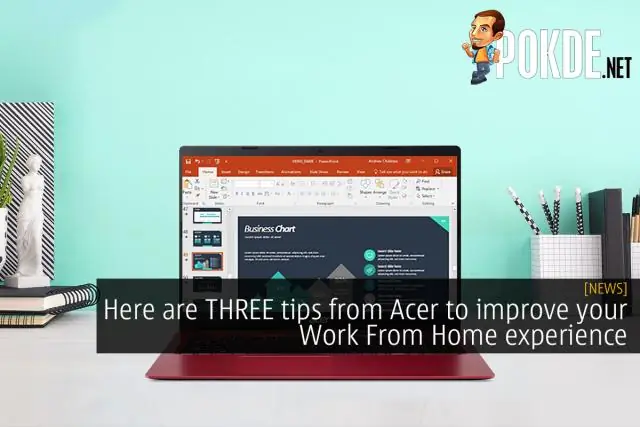
Же болбосо, сиз Acer User Experience Improvement Program Framework программасын Терезенин Башкаруу Панелиндеги Кошуу/Өчүрүү функциясын колдонуп компьютериңизден алып салсаңыз болот. Acer User Experience Improvement Program Framework программасын тапканыңызда, аны чыкылдатып, андан кийин төмөнкүлөрдүн бирин аткарыңыз: Windows Vista/7/8: Uninstall дегенди басыңыз
Panda Endpoint Protection программасын кантип алып салсам болот?

Коргоону жок кылуу (Panda EndpointProtection): Баштоо - Орнотуулар - Башкаруу панелине өтүңүз. Программаларды кошуу же алып салуу бөлүмүнө өтүңүз. Panda Endpoint Protection дегенди тандаңыз жана Алып салууну басыңыз. Компьютерди өчүрүп күйгүзүңүз
Symantec Endpoint Protection программасын кантип биротоло өчүрө алам?

Symantec Endpoint Protection өчүрүү Баштоо менюсуна өтүңүз. Издөө кутучасына Run же Win R деп териңиз. Run менюсуна "Smc -stop" деп териңиз жана "OK" баскычын басыңыз. Symantec Endpoint Protection эми өчүрүлүшү керек
Office Home and Student 2016 программасын кантип алып салсам болот?
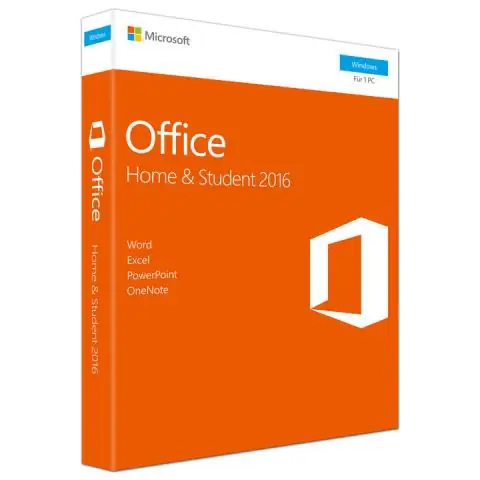
1-кадам: Башкаруу панелин ачып, андан кийин Программалар астындагы Uninstallaprogram шилтемесин басыңыз. 2-кадам: Программалар жана Функциялар панелинен MicrosoftOffice 2016 программасын тандап, аны оң баскыч менен чыкылдатып, андан кийин Орнотууну тандаңыз. 3-кадам: Uninstall Click. 4-кадам: Officeти алып салууда күтө туруңуз
Illustrator CC 2019 программасын кантип алып салсам болот?

Башкаруу панелине, андан кийин Программалар жана Функцияларга өтүңүз. Орнотулган Adobe CC тиркемелерин таап, ар бирин тандап, Орнотууну тандаңыз. Орнотуудан чыгаруу аяктагандан кийин, AdobeCC колдонмолору толугу менен алынып салынышы керек жана сиз бул шилтемени басып, акыркы Adobe CC программасын Windows PCге орнотсоңуз болот
